查看统计信息
您可以在命令行界面中以表格格式查看收集的统计信息,并在配置实用程序中以图形格式查看收集的统计信息。
下表描述了收集的统计信息:
| 统计信息 | 统计流标识符 |
说明 |
|---|---|---|
| 请求数 | Req | 在最近 |
| 消耗的带宽 | 乐队 | 最近 |
| 响应时间 | 射线时间 | 最近 |
| 并发连接 | 连接 | 当前打开的并发连接的总数。 |
使用命令行查看为流标识符收集的统计数据
在命令提示符下,键入:
stat stream identifier
示例
示例 1 按降序对 BandW 列上的输出进行排序。示例 2 在示例 1、Req列和升序对输出进行排序
示例 1
> stat stream identifier myidentifier -sortBy BandW Descending -fullValues Stream Session statistics Req BandW User1 508 125924 User2 5020 12692 User3 2025 4316 RspTime Conn User1 5694 0 User2 109 0 User3 3 0 Done 示例 2
> stat stream identifier myidentifier -sortBy Req Ascending –fullValues Stream Session statistics Req BandW User1 508 125924 User3 2025 4316 User2 5020 12692 RspTime Conn User1 5694 0 User3 3 0 User2 109 0 Done 使用 GUI 查看为流标识符收集的统计数据
- 导航到AppExpert>操作分析>流标识符。
- 选择要查看其会话的流标识符,然后单击统计有关如何根据为各种选择器表达式收集的值对输出进行分组的信息。
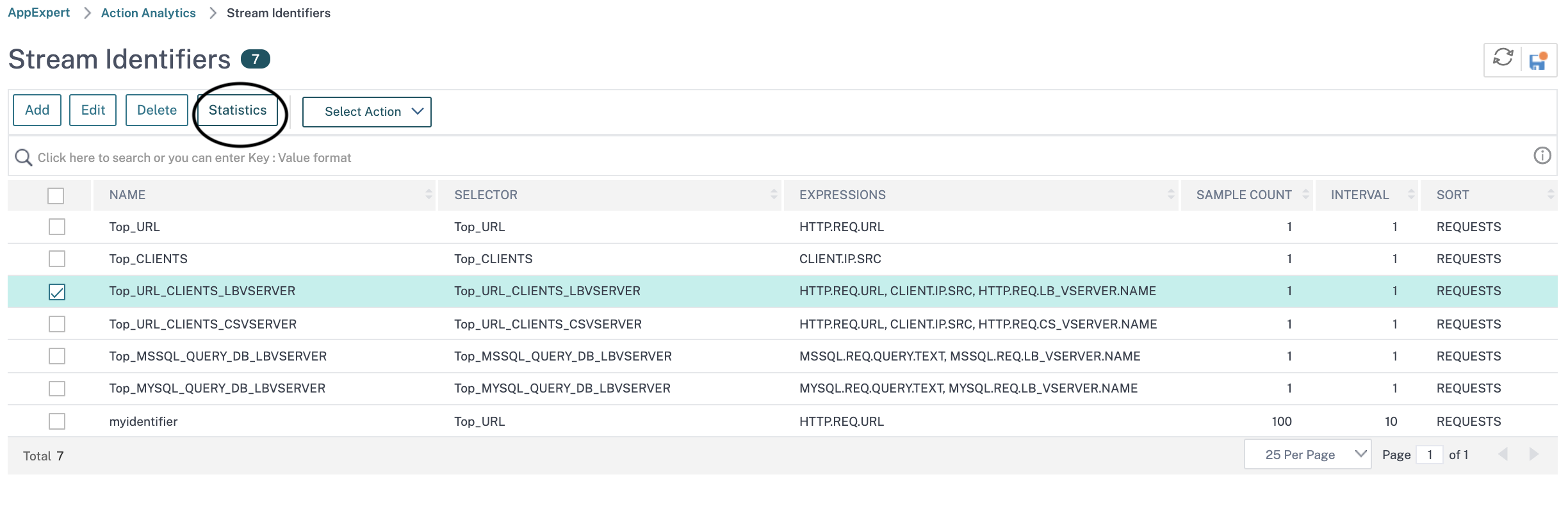
查看统计信息
已复制!
失败!
